Registry - плъгин за работа с регистъра
Приставка Регистър осигурява достъп до системния регистър на Windows. Приставката зависи от правата и привилегиите на потребителя, като му предоставя достъп до компонентите на Windows.
Основната употреба на приставката е да архивирате системния регистър на Windows и след това да го възстановите. Най-често приставката се използва в комбинация с инструмента Компютър за запазване на локални конфигурации на различни приложения.
Файлова система на приставката
Файлова система на приставката Регистър организирани по следния начин:
- Папки съответстват на ключовете на системния регистър. Поддържани атрибути: време за промяна.
- Файлове съответстват на стойностите на настройките на системния регистър. Поддържани атрибути на стойност: размер на файла.
Използване на приставката на системния регистър
Приставката Registry се използва като източник на данни за задачи по архивиране на системния регистър и като целеви плъгин за възстановяване на данни в системния регистър.
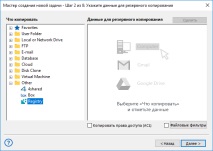
За да добавите регистъра към списъка с копирани данни (вижте Стъпка 2: Избор на източници на данни), моля, използвайте следните стъпки:
- В панела „Какво да копирате“ кликнете върху приставката на приставката Регистър в група Други. Ще се отвори диалогов прозорец за избор на данните за копиране.
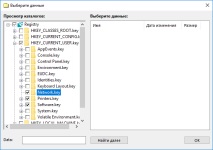
- Поставете отметки в квадратчетата тези групи данни или настройки на системния регистър, които ще копирате в тази задача.
- Когато приключите, щракнете върху OK. Избраните данни ще бъдат добавени към набора от данни за копиране в стъпка 2.
За повече информация, моля, прочетете главата за създаване на задачи за архивиране в това ръководство.
Възстановяване на данни
За да възстановите данните в системния регистър с помощта на задача, използвайте следните стъпки:
- Отворете съветника за създаване на нови задачи.
- Моля изберете Възстановяване на данни, след това натиснете Освен това.
- В диалог Посочете индексния файл намерете местоположението на вашето копие на системния регистър, изберете индексния файл в неговата директория (backup.hbi) и натиснете Освен това.
Например, ако вашето копие на системния регистър се намира в директория на локалното ви устройство, изберете приставка Компютър в левия панел и превъртете през списъка с директории до желания и след това изберете файла backup.hbi на десния панел.
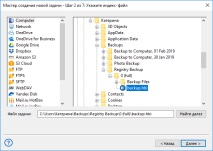
- В стъпка 3 изберете къде да възстановите данните си.
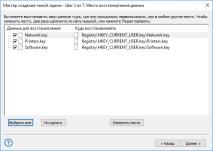
Внимание: данните в системния регистър могат да бъдат възстановени правилно само до първоначалното им местоположение (регистър на Windows), така че бутонът Промяна на местоположението не работи за тях!
След това трябва да посочите различни подробности и функции на задачата за възстановяване, както е описано в Ръководството за потребителя. Тези стъпки за работа с приставката на системния регистър не се различават от обичайното създаване на задачи за възстановяване.
- Ръководство за потребителя на антична кукла
- Ръководство за собственици на антични кукли и др
- Роселхознадзор - Официален сайт - Версия за печат
- Ръководство за тестова лаборатория, показващо удостоверяване на формуляри с
- Софтуерно ръководство на ERwin